Daptar eusi
Keyframe ngan saukur pigura anu ditunjuk/ditugaskeun ku pamaké. Definisi sorangan rada basajan, sabab hartina dina pintonan polos dina ngaranna. Sanajan kitu, sanajan harti basajan, pamakéan keyframes bisa jadi wildly pajeulit jeung rupa-rupa ti software pikeun software.
Sanajan bisa aya hiji sakabéh buku ditulis ngeunaan keyframes jeung unggal permutasi pamakean sakuliah software kreatif. sadia, urang bakal laser fokus kiwari dina illustrating sababaraha pamakéan husus sarta fundamental penting dina Adobe Premiere Pro.
Nepi ka tungtun taun artikel ieu, anjeun bakal ngarti naon keyframe dina ngedit video jeung kumaha anjeun bisa make eta dina Premiere Pro pikeun nyieun zum dinamis pikeun shot/klip.
Naon Dupi Keyframes?
Sakumaha disebutkeun di luhur, Keyframe nyaéta pigura vidéo/pilem anu geus dipilih atawa ditunjuk pikeun manipulasi atawa parobahan husus. Dina na sorangan éta rada uneventful tur basajan, tapi pamakéan sababaraha keyframes dina pangaruh tunggal / atribut atawa variabel tiasa immensely kuat sarta impactful.
Kunaon Paké Sababaraha Keyframes?
Nalika ngabeungkeut sababaraha pigura konci, kamungkinan kréatif anjeun dina klip atanapi séri klip anu dipasihkeun (upami anjeun nyarang, contona) ampir henteu aya watesna - ku imajinasi anjeun mangrupikeun hiji-hijina faktor anu ngawatesan ngeunaan nerapkeun sareng ngagunakeun keyframes sacara efektif.
Contona, anggap anjeun gaduh klipnu Anjeun hoyong ngazum gede dina, tapi ngalakukeun eta dina jangka waktu anu pohara pondok atawa gancang, ngagunakeun dua keyframes, anjeun bisa kalayan gampang ngahontal éfék ieu. Lamun anjeun ngalakukeun ieu kalawan keyframe tunggal nyalira, ieu dipikawanoh salaku Keyframe statik sakumaha teu aya Interpolasi Bingkai keur dipigawé antara dua titik béda waktu video ieu.
Intina Interpolasi Bingkai ngandung harti yén parangkat lunak ngédit vidéo anjeun otomatis nyaluyukeun/ngahirupkeun éfék anu dipasihkeun pikeun anjeun antara dua (atawa leuwih) keyframes anjeun. Di dieu urang nyarios khusus pikeun ngararangkay gerak / atribut skala, tapi deui, anjeun tiasa nganggo keyframes dina ampir sadayana dina Premiere Pro, bahkan dina audio.
Sanaos tetep kana dasar-dasar sareng kabutuhan, urang sacara éksklusif bakal fokus kana pigura konci pidéo ayeuna.
Dimana Kuring Nyetél jeung Ngamanipulasi Keyframes?
Aya seueur daérah dimana anjeun tiasa nyetél sareng ngamanipulasi keyframes, tapi anu paling umum sareng sering dianggo dina Premiere Pro nyaéta tab Kadali Éfék di sisi kénca jandela utama anjeun. Ieu bisa jadi teu némbongkeun sacara standar, jadi pastikeun pikeun klik langsung dina klip dina timeline Anjeun pikeun memicu parobahan dina jandela monitor kénca pikeun mintonkeun eta.
Sakali anjeun ngalakukeun kitu, anjeun kedah ningali anu sami di dieu:

Kanggo kaperluan ilustrasi ieu kuring parantos ngaburkeun eusi potongan anu kuring damel, sareng anjeun bakal dicatet yén "Gaussian Blur"pangaruh diterapkeun sacara lega kana klip anu ku kuring dipilih sareng henteu nganggo keyframes .
Hayu urang klik panah lungsur ka handap tur lega tab Gerak , tur tingal kamana eta urang.
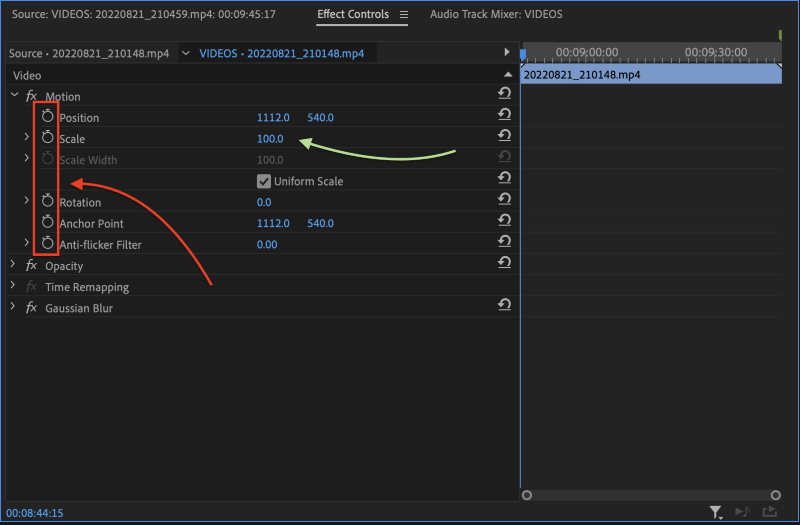
Sakumaha anjeun tiasa ningali ayeuna aya kolom Ikon "stopwatch" anu nembongan di kénca sadaya atribut gerak anu tiasa dimodifikasi anu sayogi pikeun klip ieu. Sareng anjeun ogé bakal perhatikeun yén skala standar masih disimpen dina "100.0".
Catet ogé yén aya jandela waktos di kénca variabel sareng setelan ieu. Jandéla waktos ieu cocog khusus sareng panjang klip anu anjeun pilih, sanés panjang garis waktos sadayana. Sareng di dieu anjeun bakal tiasa ningali sareng ngamanipulasi keyframes anjeun.
Ayeuna hayu urang ngalihkeun playhead dina jandela keyframe ka titik tengah dina klip, sabab ieu dimana urang hoyong zum urang lengkep. Sanggeus éta, hayu urang ayeuna klik dina ikon stopwatch ka kénca langsung tina atribut "Skala".
Upami anjeun leres leres, ayeuna anjeun kedah ningali sapertos kieu:
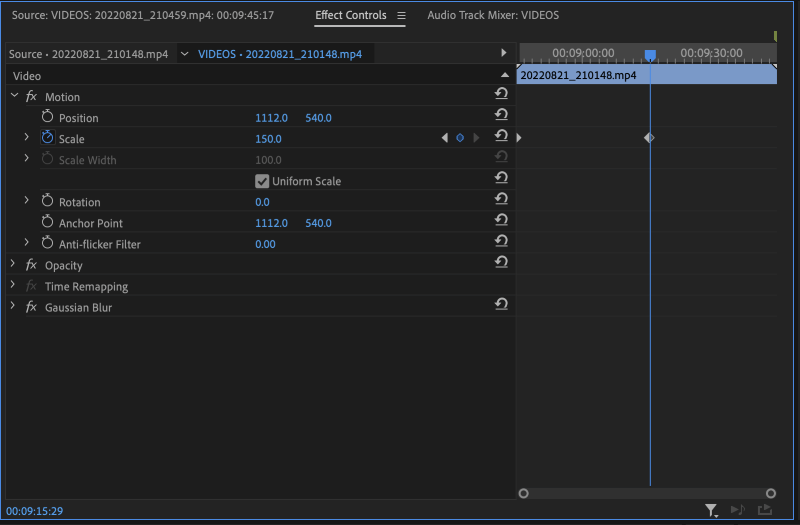
Upami layar anjeun sapertos di luhur, wilujeng sumping, anjeun parantos nyiptakeun pidéo munggaran anjeun. keyframe dina Premiere Pro! Tapi antosan, teu aya parobahan dina skala? Ulah salempang, ieu téh normal, urang ngan geus dijieun tunggal "statik" keyframe, sarta kami geus acan pikeun ngaropéa nilai urang, jadi lumrah nanaon acan geus robah.
Ayeuna,sateuacan urang ngalakukeun kitu, hayu urang teraskeun sareng shuttle playhead dina jandela waktos keyframe kénca ka mimiti klip urang. Sakali anjeun tos rengse, teraskeun teras klik ikon stopwatch ayeuna-biru (aktif) gigireun atribut Skala.
Ayeuna anjeun bakal nempo dua keyframes kawas kitu:
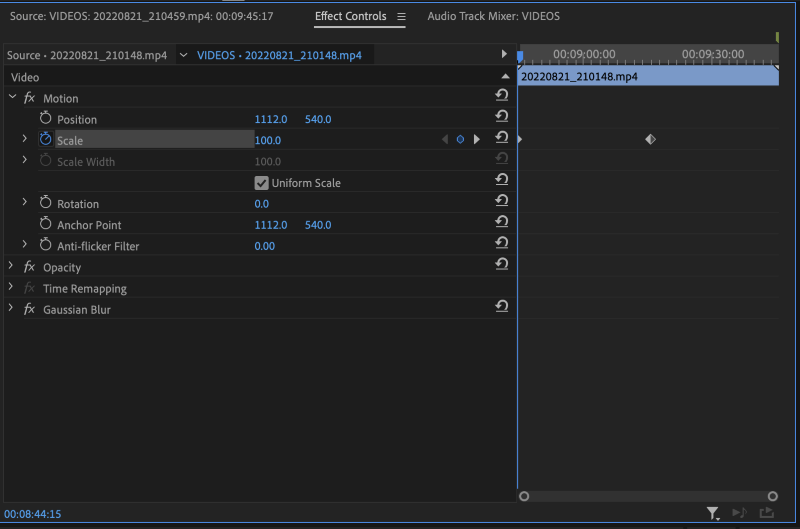
Tapi antosan, anjeun nyebutkeun, aya kénéh teu aya parobahan dina skala / zum, jeung Abdi nowhere deukeut keyframe tengah ayeuna. Sakali deui, luncat anu gampang sareng gancang tina tombol ieu ditingali di handap, kedah langsung ngabantosan urang balik deui ka kerangka konci tengah supados urang tiasa nyaluyukeun zum.
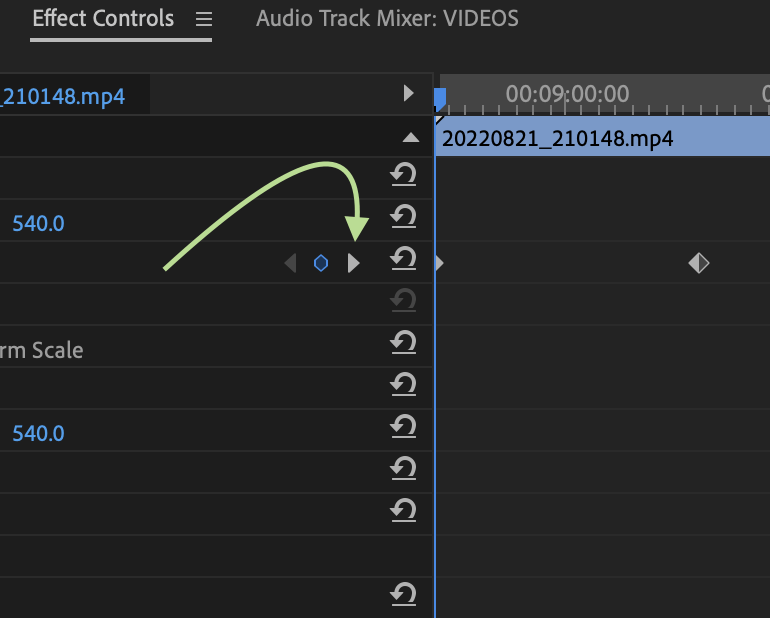
Lamun anjeun ngalakukeun kitu, anjeun bakal ningali playhead luncat ka keyframe tengah, tur ayeuna anjeun bakal bisa nyaluyukeun nilai pikeun atribut skala pikeun ngahasilkeun éfék zum/skala nu dipikahoyong dina klip anjeun kawas kieu:
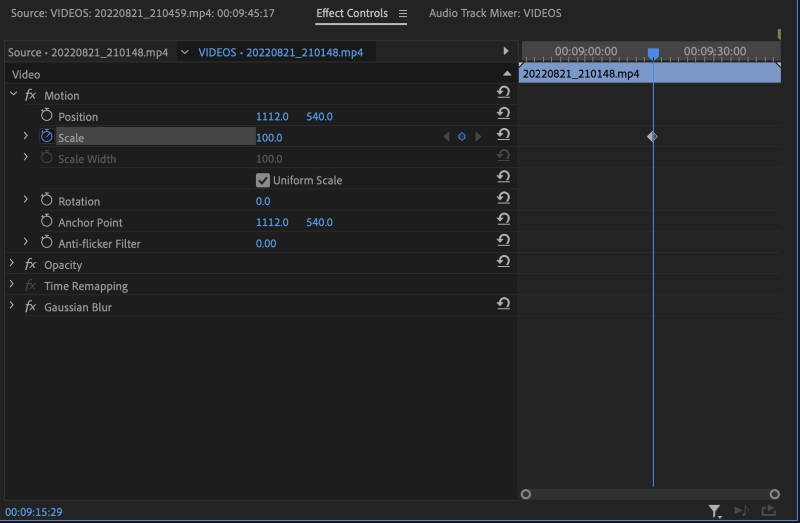
Wilujeng, ayeuna anjeun geus hasil. nambahkeun zum dinamis digital munggaran anjeun dina klip anjeun ngagunakeun keyframes dinamis! Kuring terang anjeun tiasa ngalakukeun éta. Naon anu anjeun nyarios? Anjeun hoyong mungkas klip dina panjang zum dimimitian? Henteu masalah, éta gampang ayeuna urang boga keyframes séjén diatur.
Kantun sered playhead dina jandela keyframe ka katuhu sajauh eta bakal balik. Saparantosna, hayu urang cobian padika anu sanés pikeun ngahasilkeun keyframe dinamis akhir ieu.
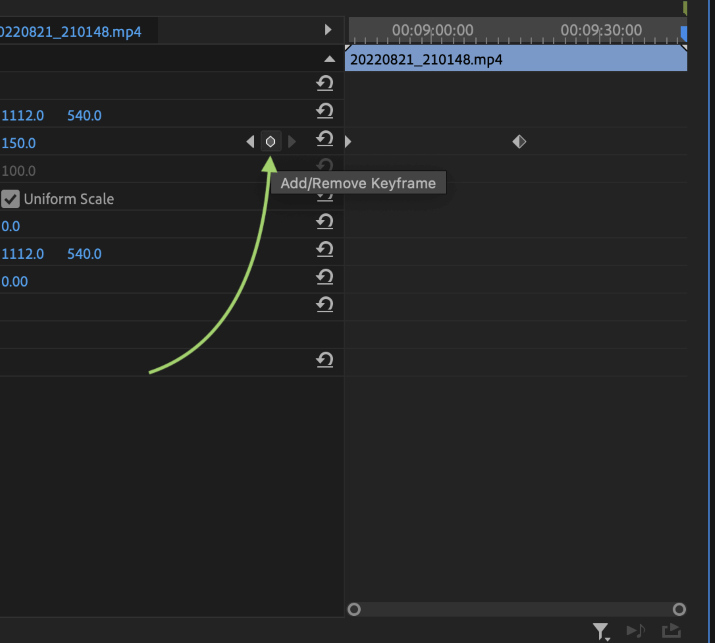
Sanaos anjeun salawasna tiasa nganggo ikon stopwatch standar di kénca atribut anu dipasihkeun, sareng anjeun ogé tiasa (sakali anjeun nyiptakeun primér. keyframe) ngahasilkeun dinamis kaduakeyframe ku modifying nilai atribut dibikeun, aya ieu "Tambahkeun / Cabut Keyframe" tombol nestled dieu ngan antara panah navigasi keyframe.
Kusabab urang boga playhead di tungtung klip nu urang hoyong eta, klik tombol "Tambahkeun / Cabut Keyframe" ayeuna keur ngahasilkeun keyframe final Anjeun. Saparantos rengse, saluyukeun nilai keyframe ahir deui ka "100.0".
Sanggeus tos rengse, zum dinamis ahir Anjeun pikeun klip ieu bakal siga kieu:
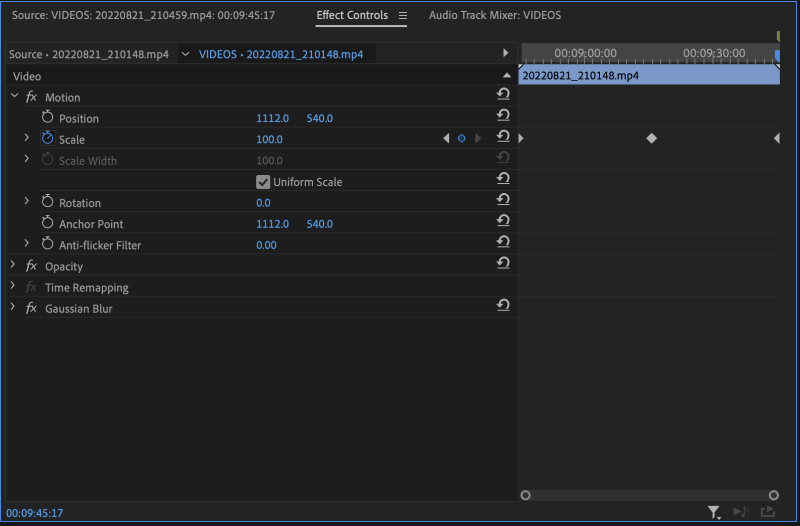
Wilujeng, anjeun shot ayeuna parantos réngsé sareng anjeun parantos diajar seueur ngeunaan kumaha nyetél sareng nerapkeun keyframes dinamis! Anjeun bakal aya bewara ogé yén grafik pikeun keyframe sentral geus robah sarta jadi pinuh shaded / dieusian ayeuna. Ieu ngalambangkeun yén aya keyframe dina dua sisi eta, duanana tukangeun na di hareup eta dina waktu.
Upami urang ngaleungitkeun kerangka konci anu munggaran, sigana sapertos kieu:

Naha anjeun ningali bédana? Lamun henteu, ngabandingkeun sababaraha layar panungtungan pikeun katingal kumaha sisi inten nu melambangkan keyframe anjeun geus robah sapanjang sababaraha léngkah panungtungan.
Shading ieu mantuan, utamana lamun anjeun keur nyanghareupan laut veritable keyframes, jeung sawaktos Anjeun keur nganapigasi atawa dipake dina keyframes nu teu gampang ditingali (utamana lamun anjeun dizum jauh pisan dina jandela timeline keyframe).
Aya instansi dimana anjeun kedah ngalakukeun pigura-demi-pigura keyframes, tapi étarada maju sareng khusus pisan, janten anjeun henteu kedah hariwang ayeuna. Tapi, ayeuna anjeun terang kumaha cara napigasi dina jandela keyframe sareng ngahasilkeunana kalayan gampang, dasar-dasar ieu tiasa diterapkeun kana pangaruh naon waé anu anjeun hoyong manipulasi sapanjang waktos jalanna klip pidéo anu dipasihkeun.
Kumaha carana Mindahkeun Keyframe nu Kuring Geus Dijieun?
Ieu langkung gampil tibatan anu anjeun bayangkeun sareng fungsi anu anjeun kedah terang upami anjeun badé ngarobih sareng nyaring épék dinamis anjeun dina klip anu dipasihkeun.
Kantun mindahkeun playhead anjeun ka titik dimana anjeun hoyong mindahkeun keyframe ka. Dina kasus urang di dieu urang hoyong shot ngahontal skala "150" dina kuartal kahiji ngajalankeun klip urang. Ku kituna urang bakal mindahkeun playhead urang dieu. Catet yén nilai skala bakal sacara otomatis nyaluyukeun sapertos anu anjeun tingali di handap, ieu normal.
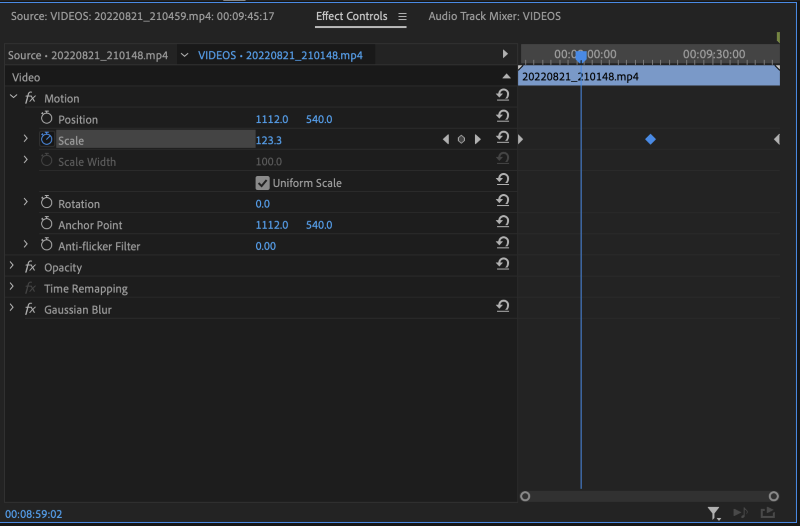
Sanaos pikabitaeun pikeun ngahasilkeun keyframe anyar di dieu sareng ngan saukur ngahapus anu tengah, ngalakukeunana sacara efektif bakal ngonci nilai interpolasi gambar di luhur tina "123.3" sareng urang henteu hoyong éta ngalakukeun. urang? Kami hoyong ngahontal "150" langkung lami, sareng nyandak zum kaluar ka "100" langkung lami sareng janten langkung dramatis dina tilu suku terakhir tina klip ieu.
Ku kituna tinimbang ngahasilkeun keyframe anyar, urang ngan bakal klik dina keyframe tengah (di dieu anjeun bisa nempo eta dipilih jeung disorot dina bulao). Terus ukur ngarérétkeyframe ka kénca jeung ngadeukeutan garis biru nangtung nu manjangan ti playhead nu.
Keyframe kedah "snap" nalika anjeun caket kana éta (anggap anjeun parantos ngaktipkeun snap) sareng ieu bakal masihan anjeun pigura anu paling akurat tanpa kedah dilegakeun / skala ruang lingkup jandela timeline keyframe sorangan.
Sanggeus rengse, zum dinamis Anjeun nu geus réngsé kudu kasampak kawas kitu:
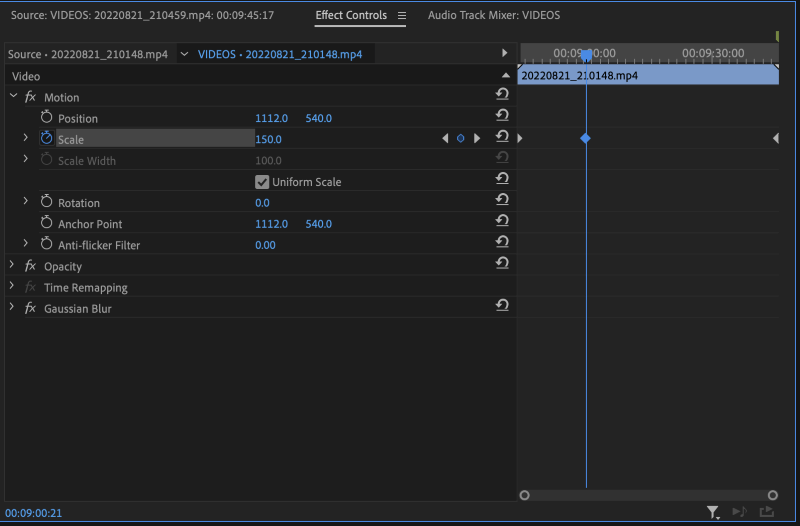
Ieu prakték alus pikeun shuttle ngaliwatan move keyframe lengkep Anjeun pikeun mastikeun yén atribut skala saluyu jeung setélan dimaksudkeun Anjeun. Sakali anjeun geus rengse tur mastikeun yén keyframes dinamis anjeun aces, abdi gaduh warta hébat, anjeun sacara resmi nyaho kumaha carana nyetél jeung ngamanipulasi keyframes dinamis!
Antosan, naon? Anjeun geus ngahaja nyieun belasan leuwih tambahan sarta gumming up sakabeh shot Anjeun, jeung anjeun teu bisa sigana meunang leupas tina eta. Taya kesang.
Emut kana tombol "Tambahkeun/Hapus Keyframe" anu disarangkeun sacara aman antara panah navigasi anu urang tepang di luhur? Kantun ngaliwatan hiji-hiji jeung cabut keyframes dinamis errant ngagunakeun panah navigasi, bari jaga ulah mupus keyframes nu Anjeun hoyong simpen.
Upami aya sabagéan anu anjeun langkung resep ngabeledug dina hiji pencét tombol hapus, éta ogé tiasa dilakukeun, kantun klik dina rohangan négatip di luhur atanapi di handap array anu anjeun hoyong cabut , teras sered kursor anjeun ka lasso bets goréng sapertos kieu:
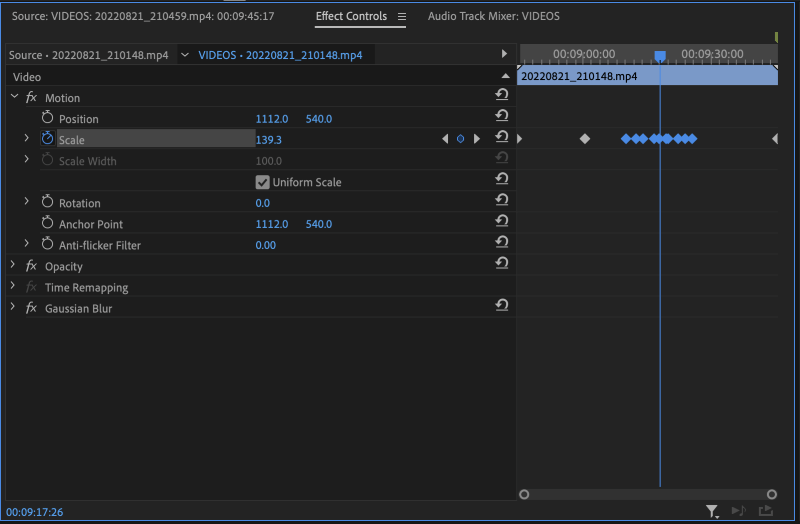
Sawaktos Anjeun tos milih, pencét kenop pupus sareng cabut barang-barang anu ngabeledug. Prinsip nu sarua manjang ka jumlah keyframes nu mana wae nu, cukup pilih eta tur pupus eta, boh ku tombol "Tambahkeun / Hapus" atawa ngan pencét Pupus.
Lamun iraha wae anjeun kukituna resep mupus sagalana tur mimitian. ti mimiti éta ogé gampang, ngan pencét ikon "stopwatch" kami diklik pikeun ngaktipkeun keyframe munggaran, sarta anjeun kudu dibere jandela kawas kieu:
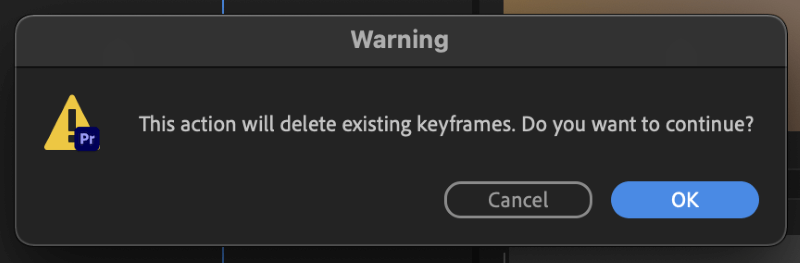
Kantun pencét "Ok" jeung anjeun Anjeun tiasa ngamimitian seger upami anjeun peryogi, atanapi upami anjeun pencét ikon stopwatch ieu ku teu kahaja, tong hariwang, kantun pencét "Batalkeun" sareng pigura konci anjeun bakal aya di dinya, dimana waé anjeun tinggalkeun.
Éta patut noting teuing nu bisa mindahkeun grup keyframes kalawan métode anu sarua sakumaha di luhur saukur ku lassoing aranjeunna sarta ngagolongkeun aranjeunna salaku saméméhna. Ieu bisa jadi immensely mantuan, utamana lamun boga pangaruh keyframe kasampak hébat, tapi dina rentang waktu salah dina klip.
Kantun rebut set sareng pindahkeun ka luhur atanapi hilir dina waktosna dugi ka klipna katingali kumaha anu anjeun pikahoyong. Et voila!
Pikiran Pamungkas
Ayeuna anjeun gaduh tanggel waler kana dasar-dasar sareng fungsionalitas inti sareng pamakean keyframes dinamis, anjeun siap teuleum heula kana alam tanpa wates tina kemungkinan kreatif anu ngantosan anjeun.
Keyframes dina na sorangan anu insanely simplistic, sahenteuna dina watesan naonaranjeunna, Tapi anjeun plainly tiasa ningali, pamakéan sarta manipulasi aranjeunna bisa jadi rada kompléks, sarta operasi ieu kami geus dipilih pikeun ngagambarkeun dieu hiji nu kawilang basajan. Kurva diajar ti dieu tiasa manjangkeun sacara éksponénsial, atanapi henteu, éta sadayana gumantung kana épék atanapi atribut atanapi fungsi anu dieusi ku keyframes.
Tapi, kanyataanna tetep yén anjeun ayeuna wawuh sareng mudah-mudahan nyaman ékspérimén sareng aranjeunna sacara bébas. Ti dieu, anjeun tiasa ngalakukeun sakumaha anu anjeun pikahoyong sareng sababaraha épék sareng ogé nerapkeun seueur prinsip sareng dasar anu sami dina sajumlah ageung parangkat lunak sareng aplikasi kreatif.
Keyframes mangrupakeun bagian penting tina sagala alat pencitraan/audio profésional sarta bari interaksi jeung aplikasi rupa-rupa, dasar diajar di dieu bakal mantuan Anjeun pisan dina sagala usaha kreatif anjeun paduli proyék atawa software.
Sapertos biasa, punten wartosan kami pikiran sareng tanggapan anjeun dina bagian koméntar di handap. Naha anjeun satuju yén keyframes mangrupikeun bagian penting tina toolkit profésional?

